win10如何修复电脑系统 win10修复电脑系统方法介绍
时间:2023-09-14 17:59:52
win10如何修复电脑系统是有些用户在使用win10的时候遇到的问题,有的用户发现自己的电脑系统经常无故死机卡死却又不是病毒的问题,那么这个时候就有可能是系统组件问题,要修复系统的话win10也有自带的工具辅助修复,下面就将会给大家带来关于win10修复电脑系统方法介绍的内容,希望大家能够学会如何修复。
win10如何修复电脑系统
1.首先,在电脑左下角打开"开始”菜单,下滑的菜单里找到Windows系统并点开。如下图所示:
2.接着在“Windows系统”菜单中找到命令提示符并右击,选择更多,单击”以管理员身份运行“。如下图:
3.还可以按住键盘上的”win+r“键打开运行框,输入‘'cmd”,勾选"以管理员身份运行",点击”确定“也可以打开命令提示符。可如示图:
4.接着,在打开的cmd运行框中,输入这行指令“sfc/?”后点击回车,“sfc/?”这行指令是让系统给出帮助。如图:
5.然后,再根据上面的系统给出的提示后,输入指令“sfc/scannow”后按下回车。“sfc/scannow”这行指令是让系统扫描系统的完整性并修复损坏的文件。如图:
6.最后,等待系统扫描并修复损坏的文件,扫描完,重启一下电脑,你的电脑就焕然一新了,又可以再战三年了。
以上就是关于win10如何修复电脑系统的所有内容了,希望可以帮到大家。

27关需要赶走凶恶的狼,只需要将肉向左移动,直至消失不见,狼会主动去追,就能够过关了。

大家都知道电脑用久以后系统难免会出现各种问题,这个时候可以考虑使用电脑还原重装系统的功能修复。那么,如何进行一键还原重装系统呢?下面我们就随着小编一起来对一键还原重装
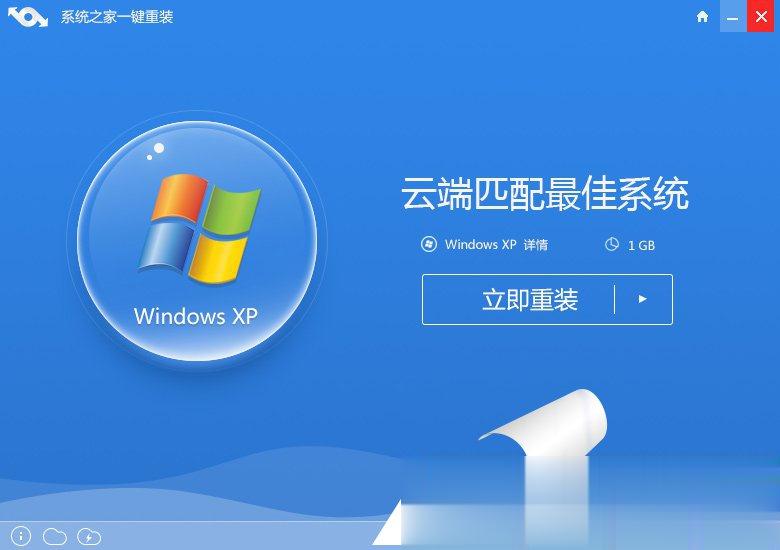
对于很多小白用户来说,对电脑进行系统重装是一项非常艰巨的任务。但是当电脑黑屏、蓝屏或运行不畅时又不得不进行电脑系统重装时,您可能选择将电脑送到电脑店进行电脑系统重装,不仅消耗了您大量的时间,也浪费了大量的金钱。 正是因为发现了广大用户对电脑系统重装的

三职业传奇游戏是非常受欢迎的一类传奇游戏,许多小伙伴想知道哪些三职业传奇游戏下载量大、人气高,下面小编就给大家带来了三职业传奇游戏盘点,感兴趣的小伙伴一起来看看吧。

视频彩铃怎么取消退订?今天小编就带大家来共同学习视频彩铃取消退订的方法,希望可以帮助到有需要的小伙伴哦,下面就是详细完整的操作步骤。
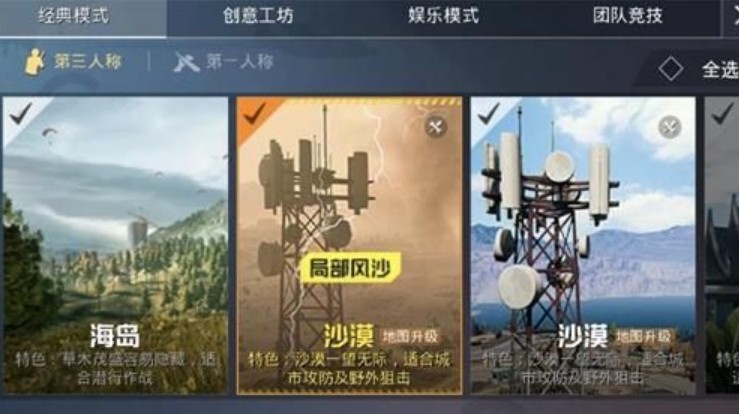
风暴点是和平精英中的新沙漠地图中竞争最为激烈的位置,由于刷新风暴点后会在其中心出现空投箱,因此会发生大量的玩家竞争。如果能掌握风暴点的刷新机制,那么便可以先人一步取得